Windows 7には膨大な数のフィルターが用意されていますが並べ替えヘッダーを使用してフォルダー内の画像ファイルを並べ替えるには、ユーザーは詳細表示モードに切り替えて画像をフィルター処理し、画像フィルターを追加および削除する必要があります。毎日何千もの画像を処理し、選択せずに解像度ですばやく並べ替えたい場合 次元 [詳細]ダイアログボックスからヘッダーを並べ替え、 Dimensions 2フォルダー 役立つかもしれません。 定義された画像解像度で画像フォルダをすばやくソートできます。 Dimension 2 Foldersは、再帰的なフォルダースキャン方法に基づいて、最初に宛先パスに画像解像度のタイトルを持つフォルダーを作成し、次にソースの場所からそれぞれのフォルダーに画像をコピーまたは移動します。これにより、400×320解像度、800×600解像度、1920×1080解像度などのすべての画像を簡単に見つけることができます。
このアプリケーションでは、ファイルの並べ替えをカスタマイズできます要件に応じた方法。画像の高さ、幅、許容レベル、有効化/無効化オプションを設定して、個別のフォルダを作成できます。デフォルトでは、解像度で画像をソートし、解像度ごとに個別のフォルダーを作成します。まず、画像コレクションフォルダーのソースの場所を指定し、その後に出力フォルダーを指定します。 [オプション]セクションで、ソースからターゲットの場所に画像をコピーまたは移動するオプションを有効にし、再帰フォルダースキャンを使用し、画像並べ替えプロセスの終了後にターゲットフォルダーを開き、フォルダー区切り文字を指定できます。
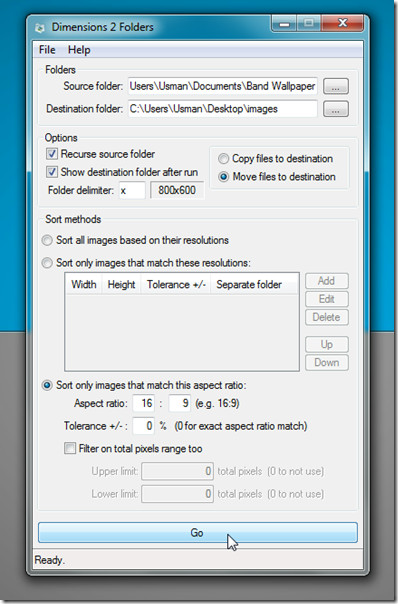
完了したら、[並べ替え方法]セクションに移動して、画像の並べ替え方法を選択します。デフォルトのソート方法を変更する場合は、Soを有効にしますrtこれらの解像度に一致する画像のみ オプション。 次に、幅、高さ、許容レベルを入力します。許容される一致用に別のフォルダーを作成することもできます。 Dimensions 2 Foldersには、定義されたアスペクト比で画像を並べ替える機能があります。カスタムの並べ替え方法で、有効にします このアスペクト比に一致する画像のみを並べ替える 出力ディレクトリ内の画像のソートに使用されるアスペクト比を指定するオプション。
の合計ピクセル範囲にフィルターを適用できます画像をアスペクト比でソートするための画像。それぞれのオプションを有効にして、上限と下限の両方を定義するだけです。完了したら、[Go]をクリックして画像の並べ替えを開始します。
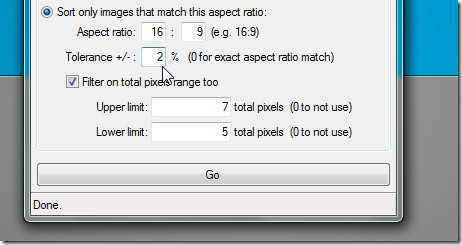
画像が並べ替えられたら、ターゲットを開きます解像度でソートされた画像を表示するディレクトリ。前述のように、解像度のタイトルを持つフォルダーを作成して、画像コレクションを整理しやすくします。
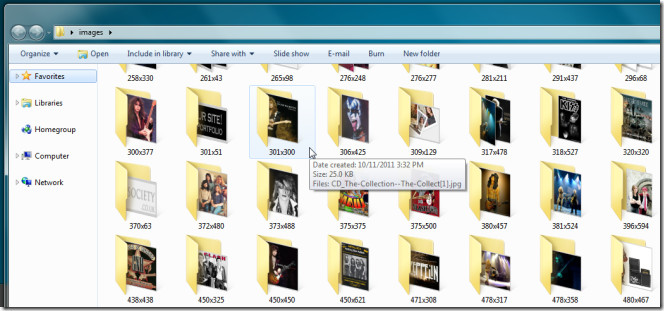
Dimensions 2フォルダーは時間を大幅に短縮します膨大な画像コレクションから解像度で画像を検索することに関与しています。これは、Windows XP、Windows Vista、およびWindows 7で動作するポータブルアプリケーションです。
Dimensions 2フォルダーをダウンロードする












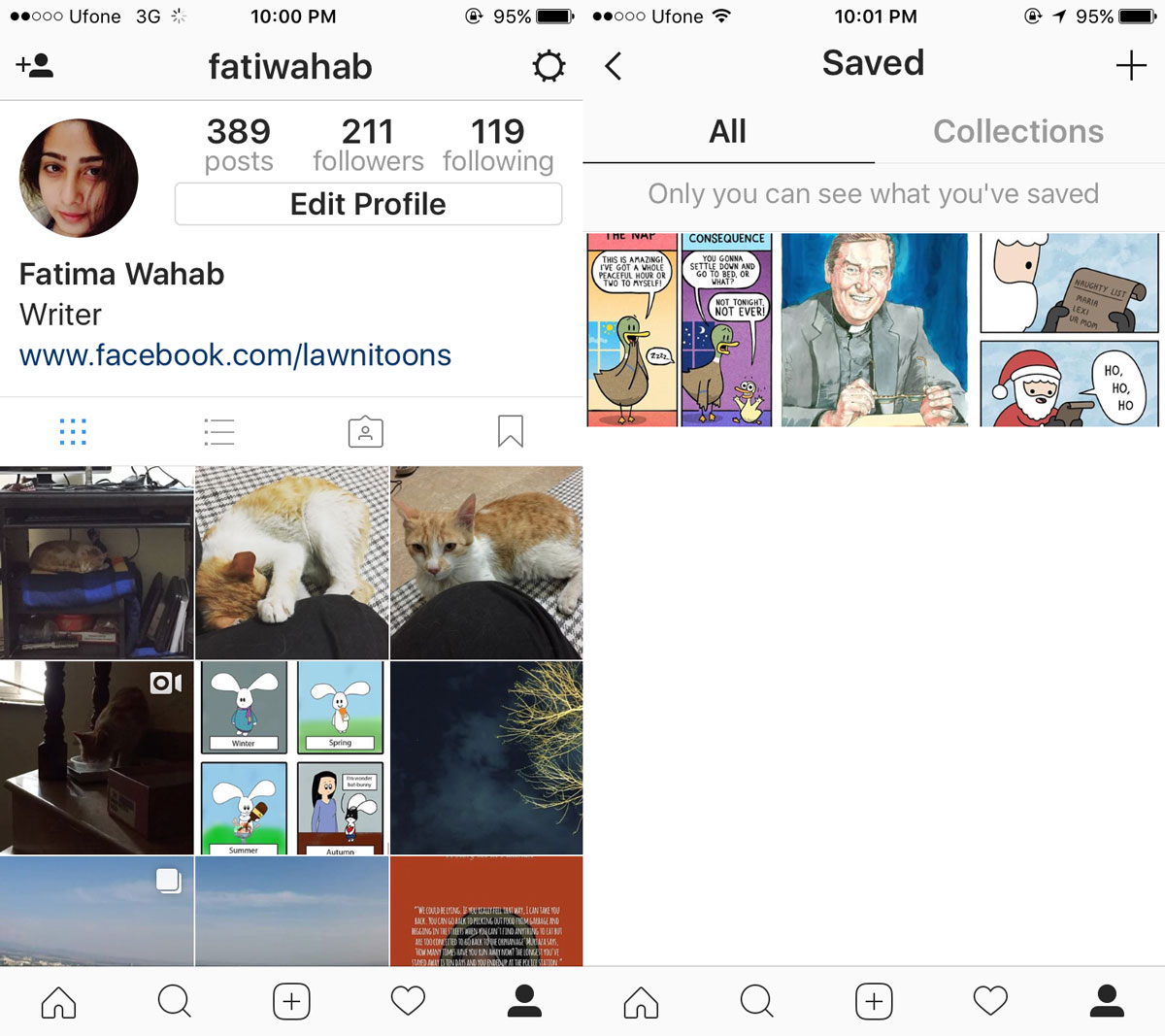
コメント